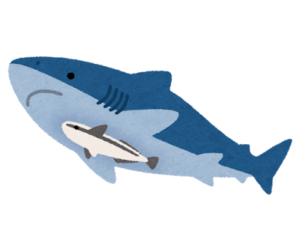オートデスク デスクトップ製品 API.NET Core への移植
はじめに
Windows 版 AutoCAD 2025 では、従来の .NET Framework 4.8 からクロスプラットフォーム対応の .NET 8 へ移行しています。これにより、製品の見た目や操作感に変更はないものの、.NET Framework 4.8 ベースの Visual Studio プロジェクトは、.NET 8 にアップグレードして再ビルドが必要です。
ここではAutoCAD 2024 用の Visual Studio 2022 アドイン プロジェクトを AutoCAD 2025 用に .NET 8 ベースへ移植する手順を紹介します。
Autodesk製品を安く使いませんか?
このような問題は、AutoCAD製品を正しく使えばスムーズに解決できるケースが多いです。
特に公式製品では、ダイナミックブロックの扱いがしやすく、作業効率が大幅にアップします。
\いまなら最大20%OFF!/
AutoCADをこれから導入する方や、古いバージョンから乗り換えを考えている方はチャンスです👇
前提条件
以下の状況であることを前提とします
・VisualStudio2022をインストールしていること
・プロジェクトを.NET Framework4.8で開発している事
手順
①Visual Studio を開き、[拡張機能]>[拡張機能の管理] メニュー項目を選択
Visual Studioを開き、上部メニューから「拡張機能」を選択し、「拡張機能の管理」をクリックします。このメニューでは、Visual Studioに追加機能をインストールできます。

②.NET Upgrade Assistantダウンロード
検索窓から「upgrade」を入力し、「.NET Upgrade Assistant」をヒットさせる。その後、ダウンロードを押下する。
その後、ダウンロードボタンを押下します。.NET Upgrade Assistantは、プロジェクトを新しい.NETバージョンにアップグレードするためのツールです。
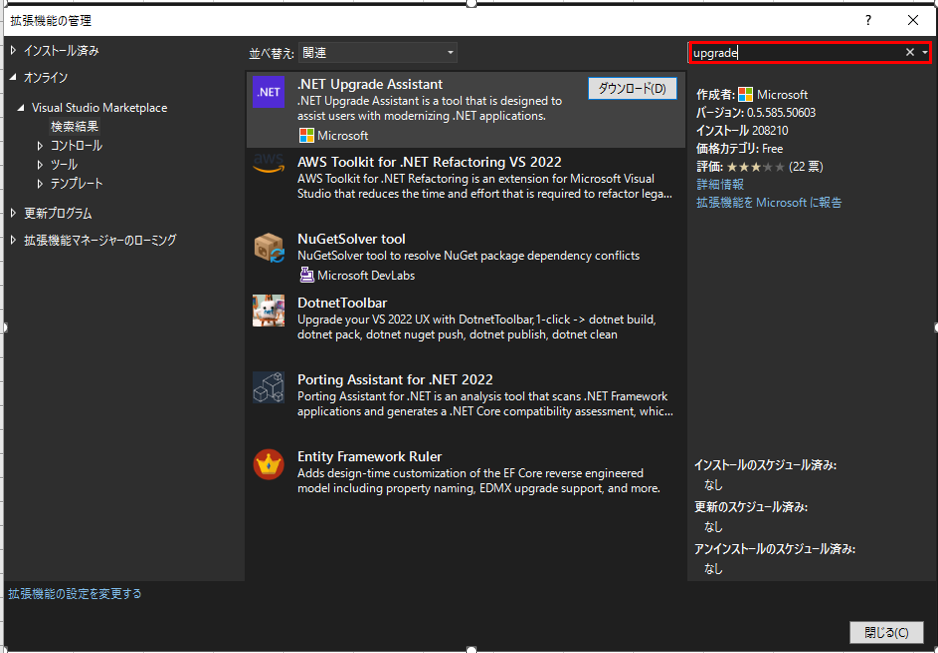
➂インストール開始
ダウンロードボタンを押下した後、Visual Studioを閉じます。
すると「VSIX Installer」画面が表示されるので「Modify」を押下します。これにより、.NET Upgrade Assistantのインストールが開始されます。
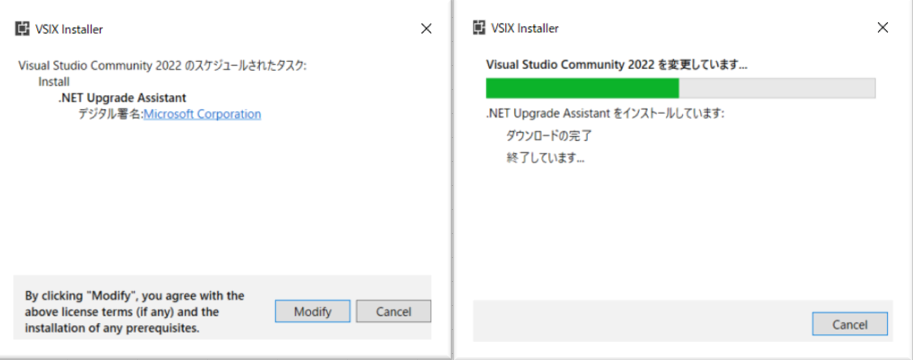
④再起動
インストールが完了すると、再起動を促す画面が表示されます。Visual Studioを再起動することで、インストールが適用されます。
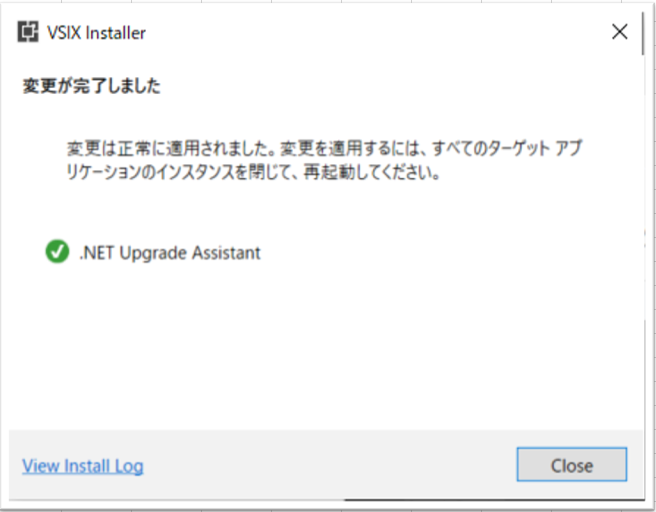
⑤VisualStudio起動
Visual Studio 2022を再起動し、対象のソリューションファイルを開きます。これにより、アップグレードするプロジェクトが準備されます。
⑥upgrade実行
ソリューションエクスプローラーからプロジェクトを右クリックし、「upgrade」を押下します。.NET Upgrade Assistantのウィザードが表示されます。
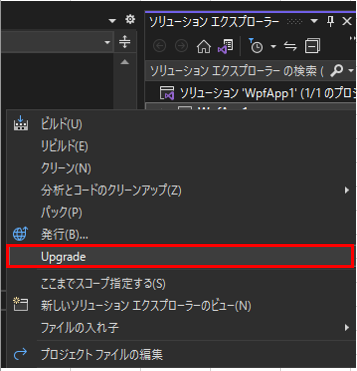
⑦upgrade設定
ウィザードの指示に従い、「In-place project upgrade」を選択します。
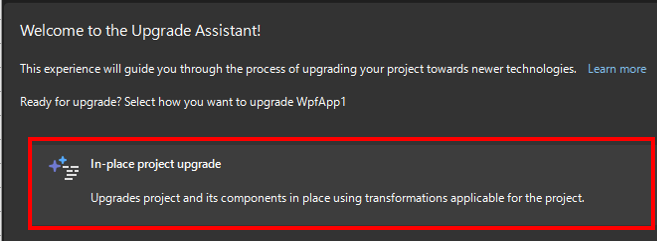
⑧「.NET8.0」押下
次に、「.NET 8.0」を選択し、「Next」を押下します。これにより、プロジェクトのターゲットフレームワークが.NET 8.0に変更されます。
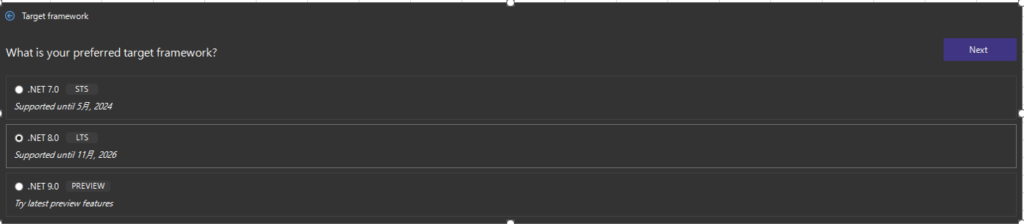
以上になります。あとは参照エラーやapiエラーについて対処すればビルドが通るようになるはずです。
追加の対処方法
参照エラーの解決
アップグレード後、プロジェクト内の参照エラーが発生することがあります。特に、古いNuGetパッケージや未対応のAPIが問題となることが多いです。以下の手順で対処してください:
- NuGetパッケージの更新: 「ソリューションエクスプローラー」から「NuGetパッケージの管理」を選択し、すべてのパッケージを最新バージョンに更新します。これにより、.NET 8.0との互換性が確保されます。
- APIの互換性チェック: 使用しているAPIが.NET 8.0でサポートされているか確認します。サポートされていないAPIがある場合、代替のAPIを使用するか、コードを修正します。
ビルド設定の見直し
プロジェクトのビルド設定を確認し、適切に設定されているか見直します。特に以下の設定が重要です:
- ビルド構成(Debug/Release): プロジェクトのビルド構成を確認し、適切な設定がされているか確認します。
- プラットフォームターゲット(Any CPU/x86/x64): ターゲットプラットフォームを確認し、正しい設定がされているか確認します。
まとめ
AutoCADのカスタム開発において、.NET Frameworkから.NET 8.0への移行は多くのメリットをもたらしますが、移行プロセスには慎重な対応が必要です。本記事で紹介した手順を参考に、プロジェクトのビルドエラーを解消し、スムーズな開発環境を構築してください。また、常に最新のドキュメントやフォーラムを活用し、新しい情報をキャッチアップしてください。
Autodesk製品で設計・エンジニアリングを革新!
AutoCAD、Revit、Fusion 360など、業界最先端のソフトウェアが勢ぞろい。設計・製造・建築のプロジェクトを次のレベルへ!
今ならAutoCAD製品が最大20%OFF!
✅ 実務に導入するメリット:
- 手動作業の工数が大幅削減
- ブロック名や図面管理のトラブルも回避
- 最新バージョンで業務効率がグッと向上!
本記事のような課題に直面している方には、正規のAutoCAD製品の導入がとてもおすすめです。
この機会にチェックしてみてくださいね。